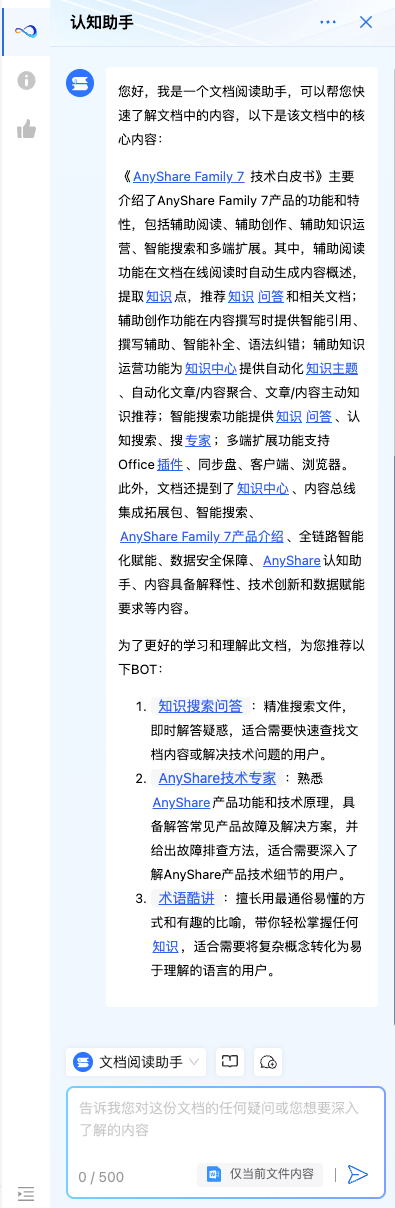AnyShare当前存储着大量组织内部产生的文档数据。组织内部的不同用户在日常获取AnyShare中的数据都有不同的诉求和应用场景。企业内不同岗位的员工,期望查找的知识及查找知识的要求都存在一定差异。以认知助手通用问答场景举例:
示例1:公司所有员工都会有可能查找、提问的内容,如:每个员工都会咨询企业内部人事相关的内容,比如希望知道公司内部各项制度的具体规定,如报销流程、休假规定等;
示例2:当公司举办新员工培训或针对特定岗位的人员进行培训时,培训成员有学习培训知识的需求,还要了解培训需要完成什么考试,具体流程是什么;
示例3:不同组织及部门成员有不同的知识查找需求,比如设计部门通常希望了解设计规范;营销人员通常期望找的是产品新功能发布的资料、以及功能解读;技术人员通常期望找的是产品技术指导文档等;
当前认知助手是通用、统一的问答入口用户在使用认知助手进行提问时,回答来源可能来自任何用户有权限的文档,因此回答的准确性、规范性没有更好的约束。因此,机器人问答可以满足用户对不同种类知识提问、以及不同岗位的用户的不同场景提问。用户可以使用不同的机器人,获取到更准确、权威的回答。
对于一些承担组织知识管理任务的用户角色来讲,可以归纳整理用户对特定文件的使用和问答场景,针对不同官方发布的文档创建一个或多个问答机器人,使用户可以得到更多准确、官方的问答。
对于组织内的普通用户,可以在使用认知助手问答的时候,根据所需的业务和知识分类,选择适合的问答机器人进行提问,这样可以获取到更准确、符合业务场景的答案。
谁可以创建BOT?
AnyShare 后台支持配置创建人白名单,在白名单内的用户方可以创建机器人。已创建的机器人会显示在认知助手页面右边的列表中,对全部用户可见。如果用户对机器人参考内容没有权限时,对机器人的提问可能无法获取到准确的回答。
如何创建并发布BOT?
进入认知助手页面,点击BOT切换下拉框,选择【全部Bot】-【新建Bot】,即可进入创建机器人页面。
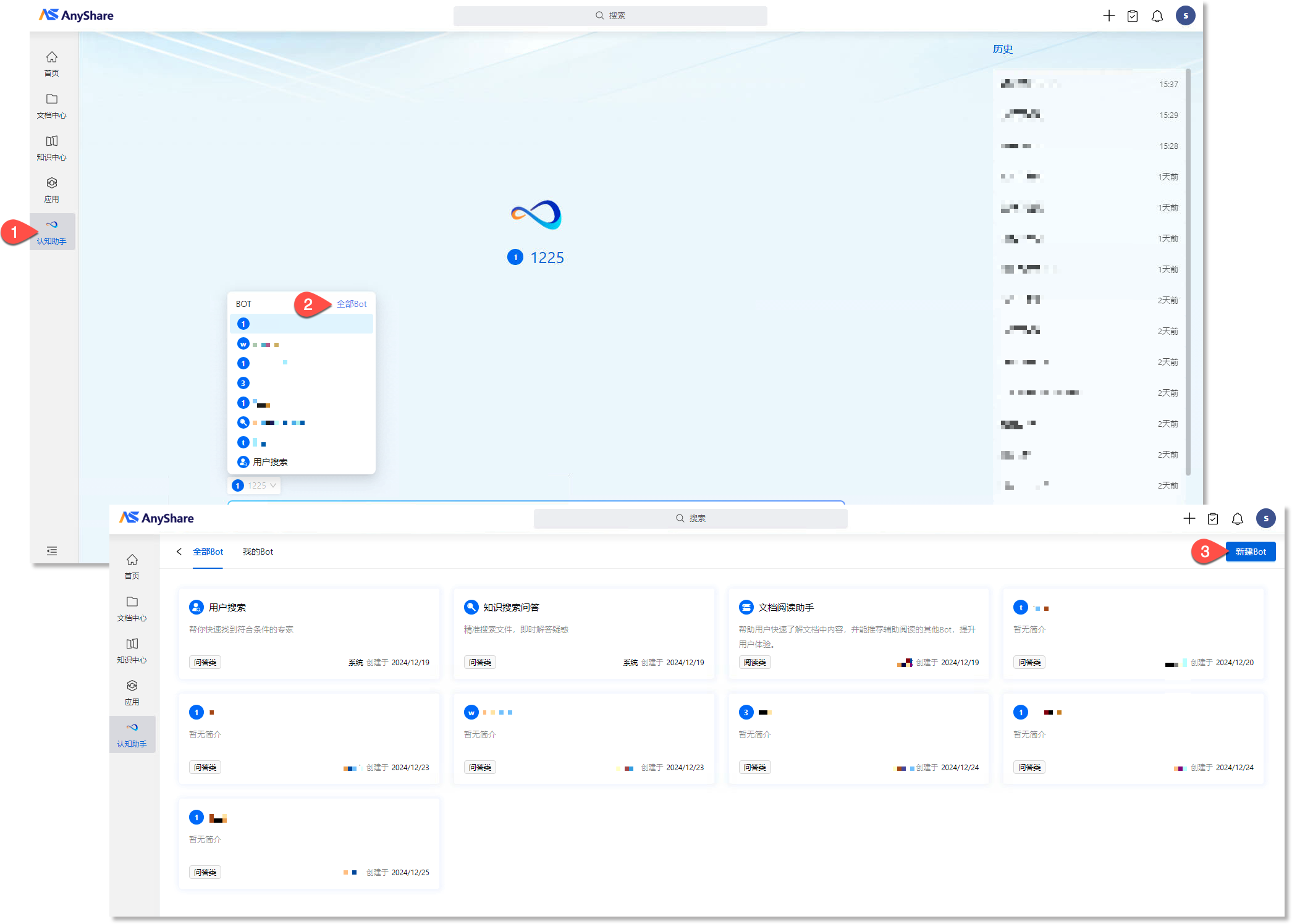
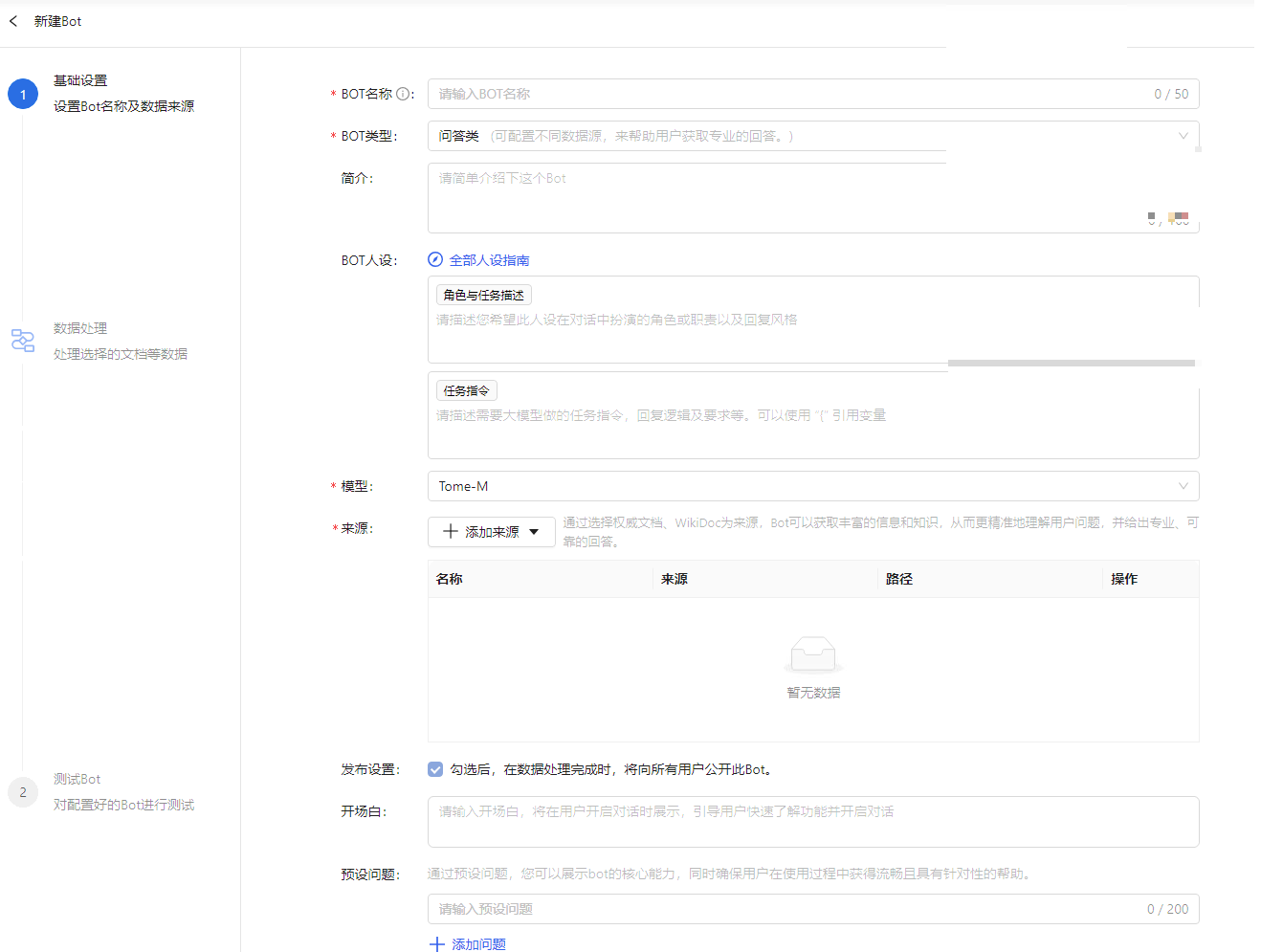
在【新建机器人】页面,输入机器人名称、类型(阅读类/问答类),选择机器人处理数据所依赖的模型。您可以根据需求,点击【全部人设指南】在“BOT人设指南”配置窗口中,选择所需的BOT人设(即希望此BOT在对话中扮演的角色/职责),设置BOT开场白及预设问题。
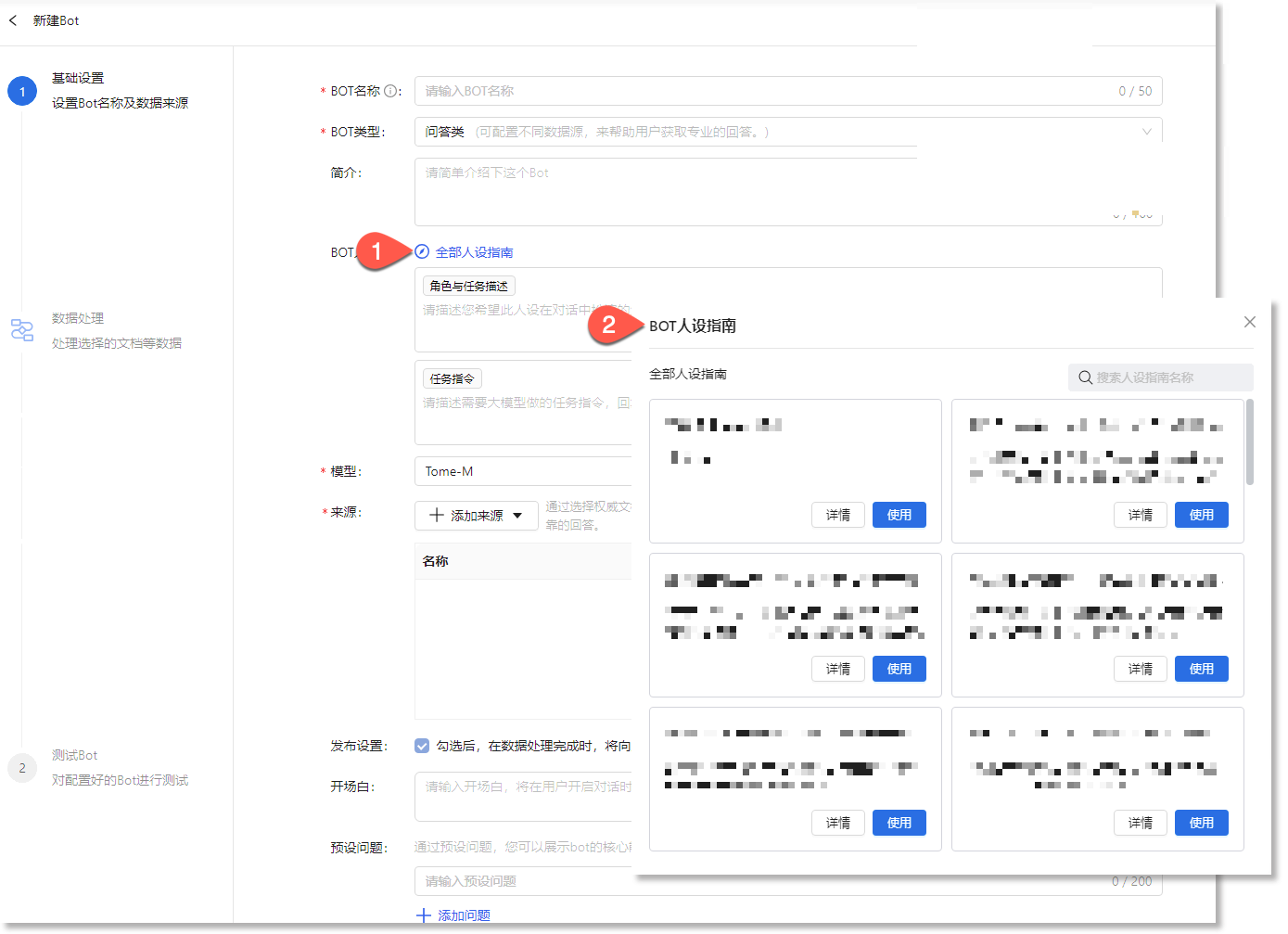
提示:不支持在此页面修改BOT人设指南。管理员可登入AnyShare的管理控制台,进入【认知助手】-【人设指南管理】进行新建、编辑等系列管理操作。
› 在AnyShare客户端/客户端具体使用BOT功能时,上方配置的相关BOT参数(BOT人设、开场白、预设问题)呈现在BOT上的对应功能位置如下:
预览侧边栏-BOT开场白、BOT人设:
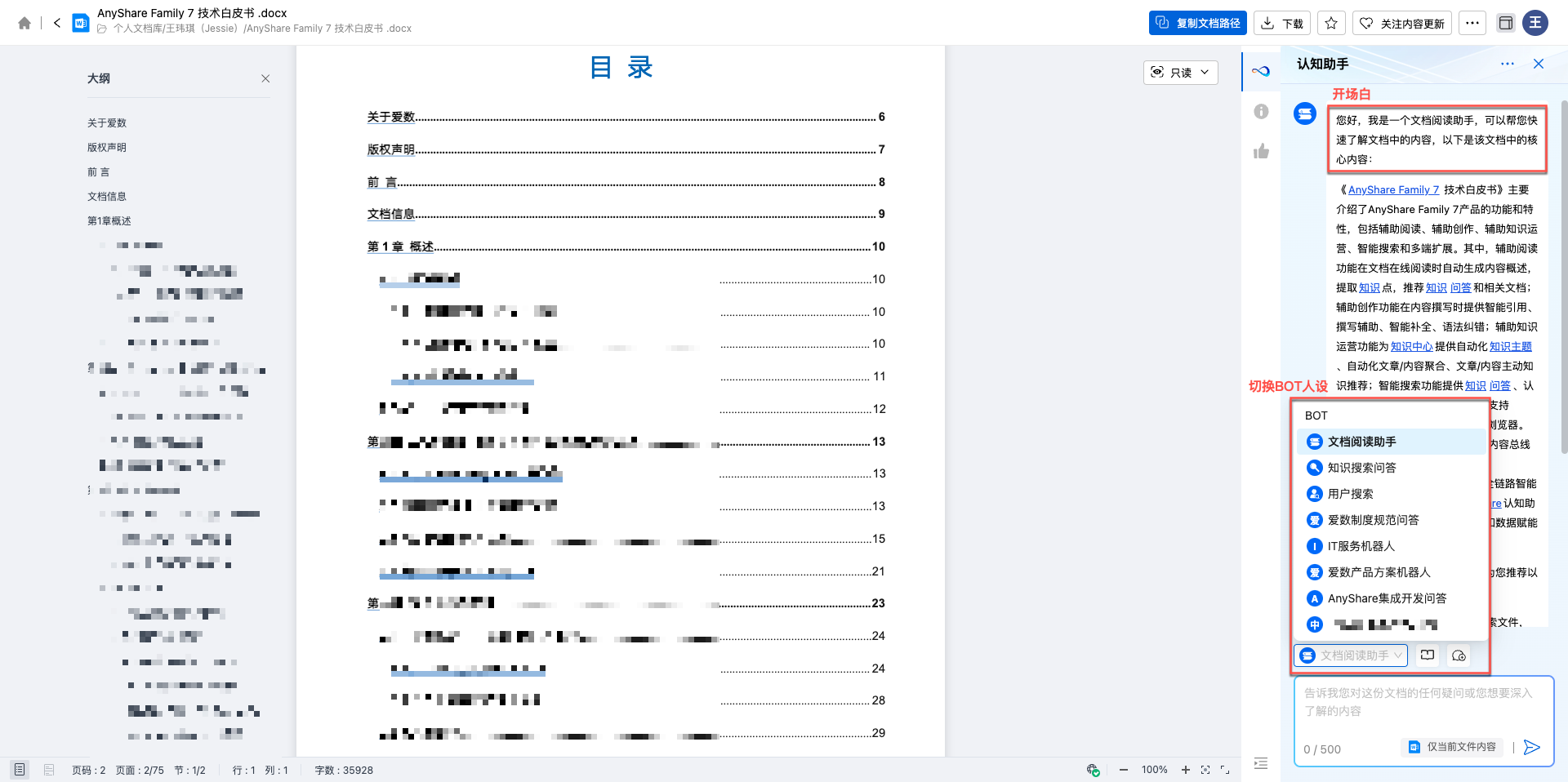
智能问答首页-预设问题
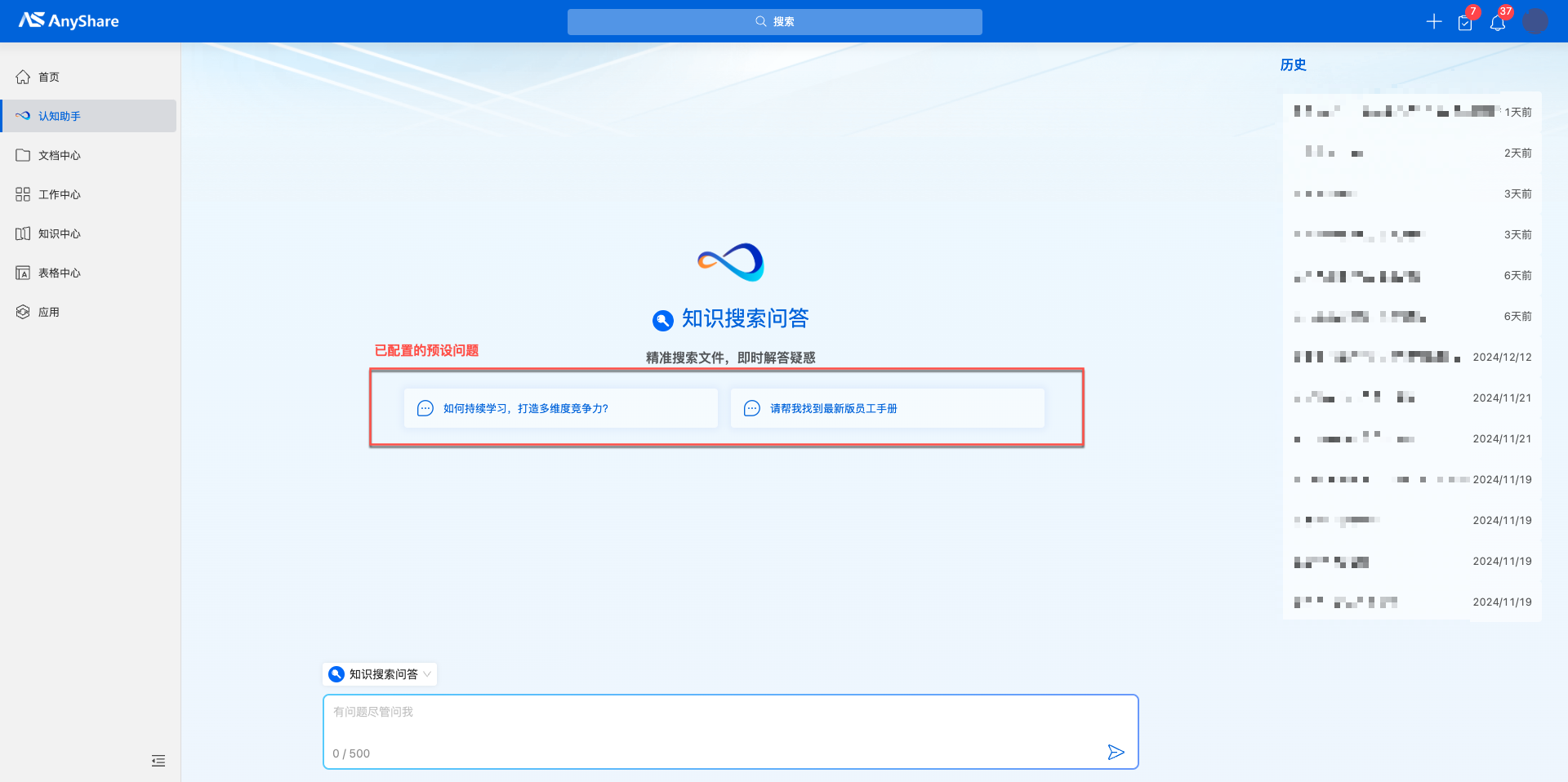
针对问答类BOT,您可以进一步配置此类BOT的来源数据,去选择机器人生成回答的数据来源,帮助您获取更符合需求、更专业的回答。
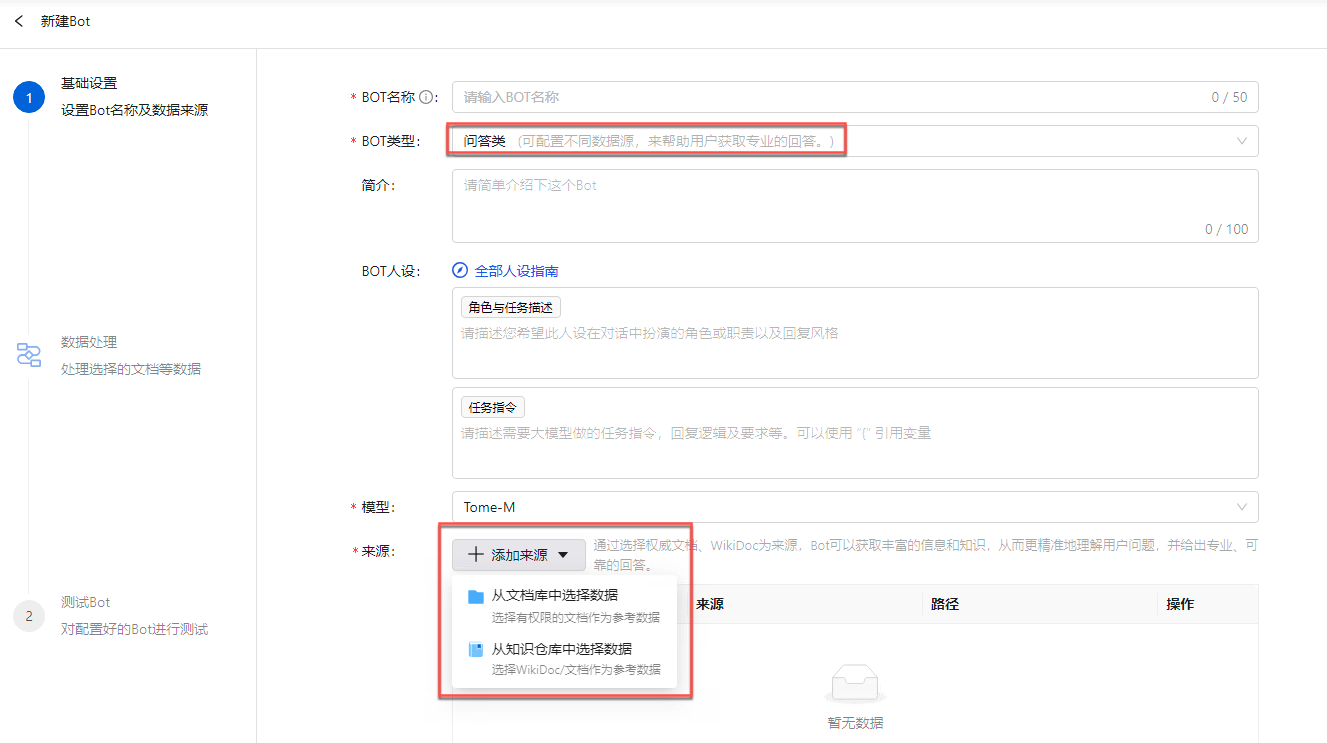
信息设置完毕,您可以点击【保存并新建】,进入数据处理页面。
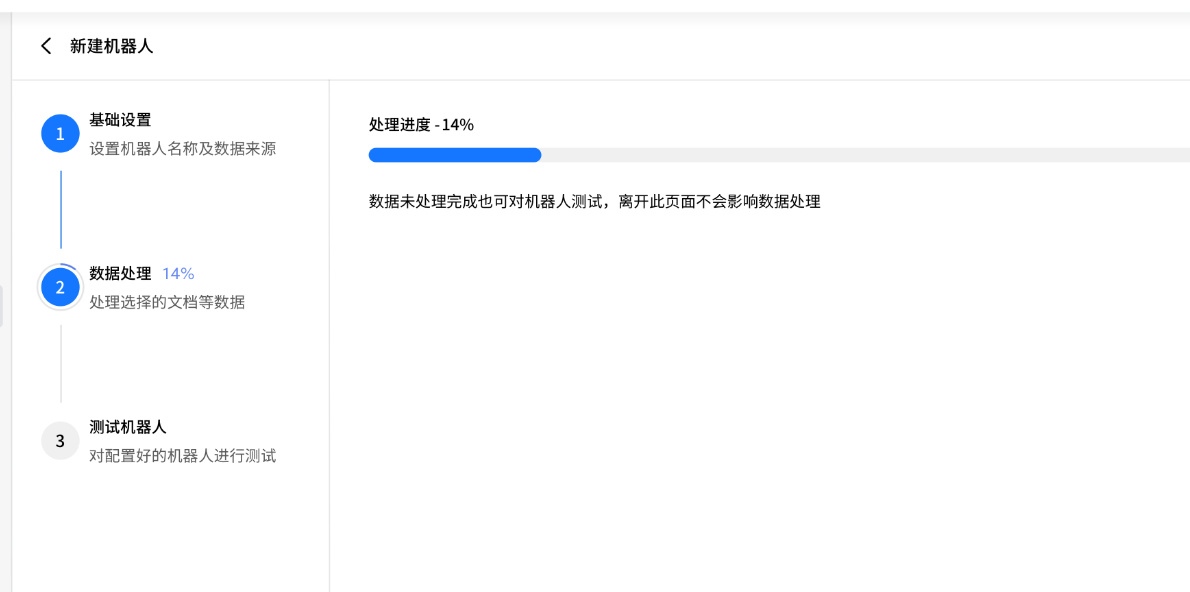
成功创建BOT后,您可以在智能问答、文档预览侧边栏使用此BOT。并能根据实际场景,灵活切换各种类型/人设的BOT,给您更高效、更贴合需求的体验。
如何查看已有BOT?
进入【认知助手】,在BOT切换下拉框中选择【全部Bot】,进入Bot列表,查看系统中已发布的所有Bot以及您创建的所有Bot(已发布/未发布)。
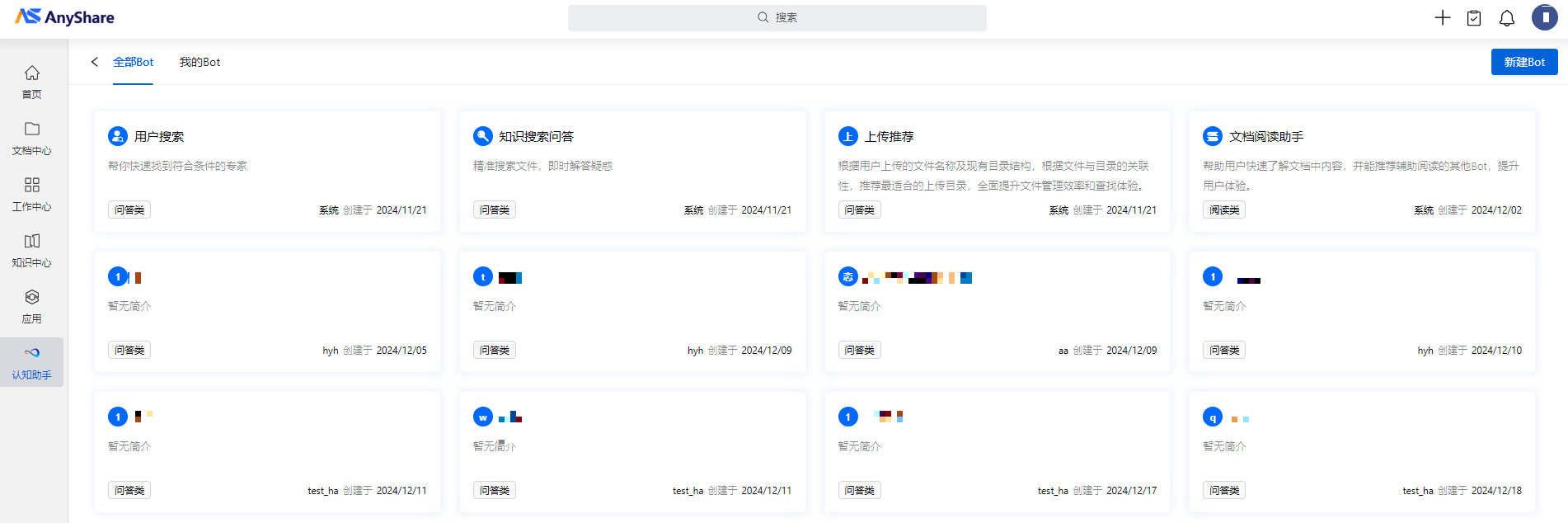
如何管理我创建的BOT?
进入【我的Bot】页面,对于已创建的机器人进行管理,可以执行的动作包括【发布/取消发布】、【编辑】、【获取API】以及【删除】。
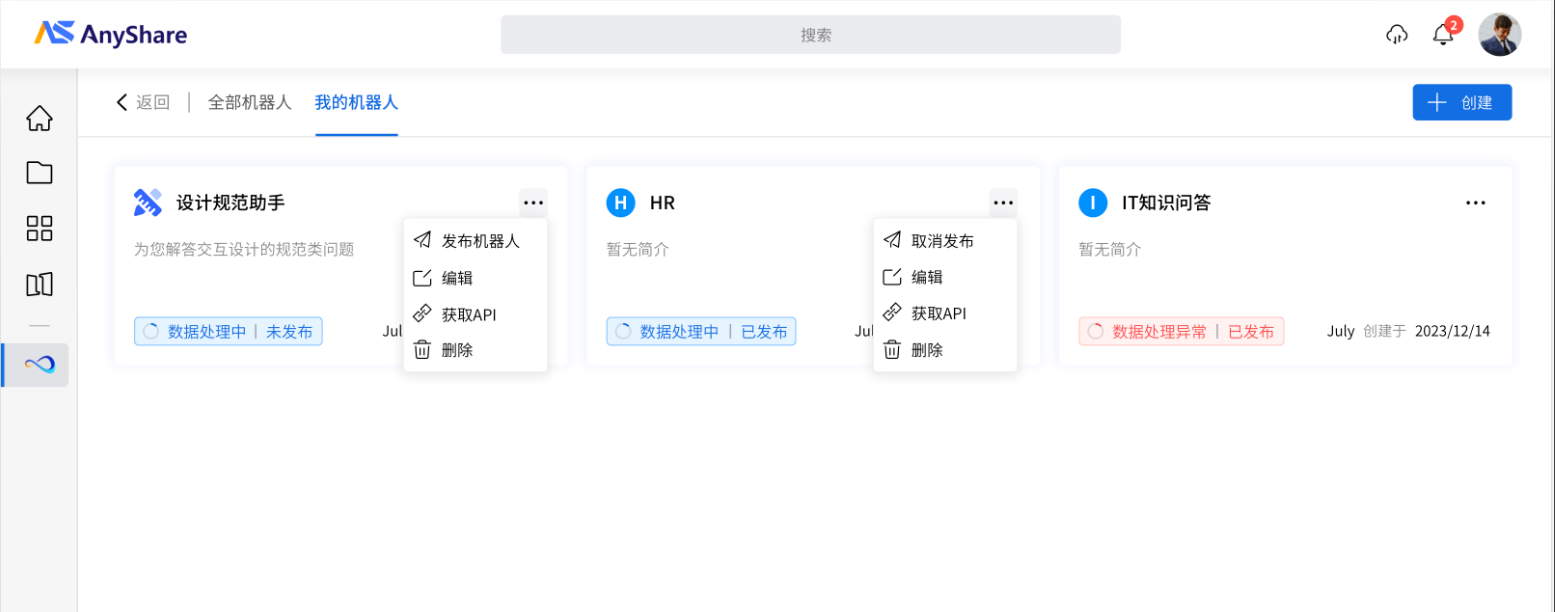
请注意:删除机器人后,用户将无法选择对应机器人发起提问,如果已有机器人被应用到其他业务系统上都将无法被使用。
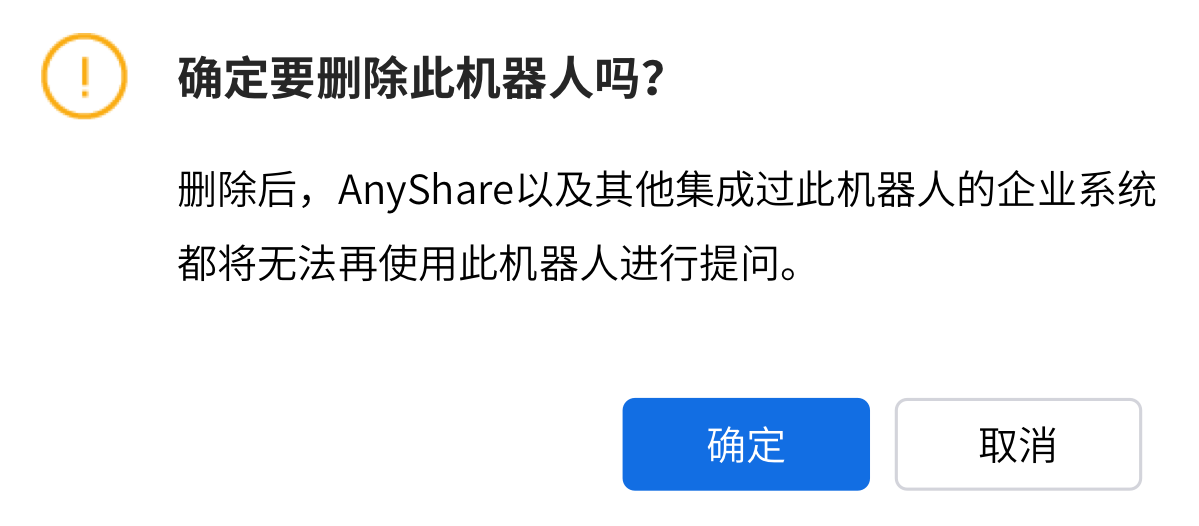
如何使用BOT?
AnyShare存储着公司内各部门员工在知识活动中产生的大量知识性/过程性文档数据,以及在使用AnyShare时产生的内部数据。面对企业内部不同岗位员工在知识查找、知识获取、知识理解上的多样化需求,AnyShare 智能机器人以智能问答以及预览侧边栏的形式,帮助其高效、精确地获取、理解所需知识。
智能问答
点击【认知助手】进入智能问答页面,在使用【认知助手】发起提问时,可以在问答输入框左上角的下拉框中选择所需【BOT】。
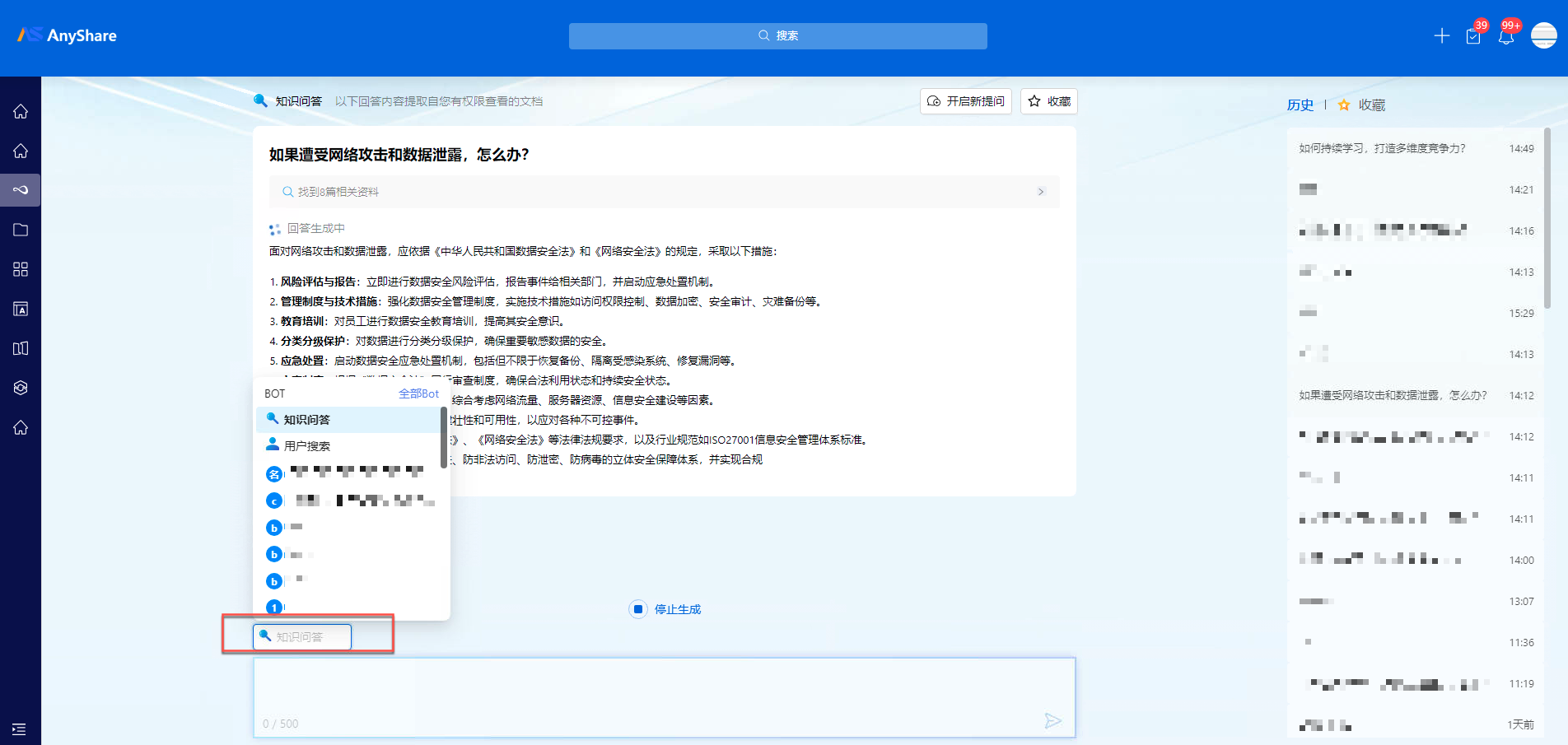
选中所需BOT后,就可以在对话框中输入问题,获取到对应机器人的回答。若配置了BOT的来源数据,则BOT将基于此范围内的数据生成回答。
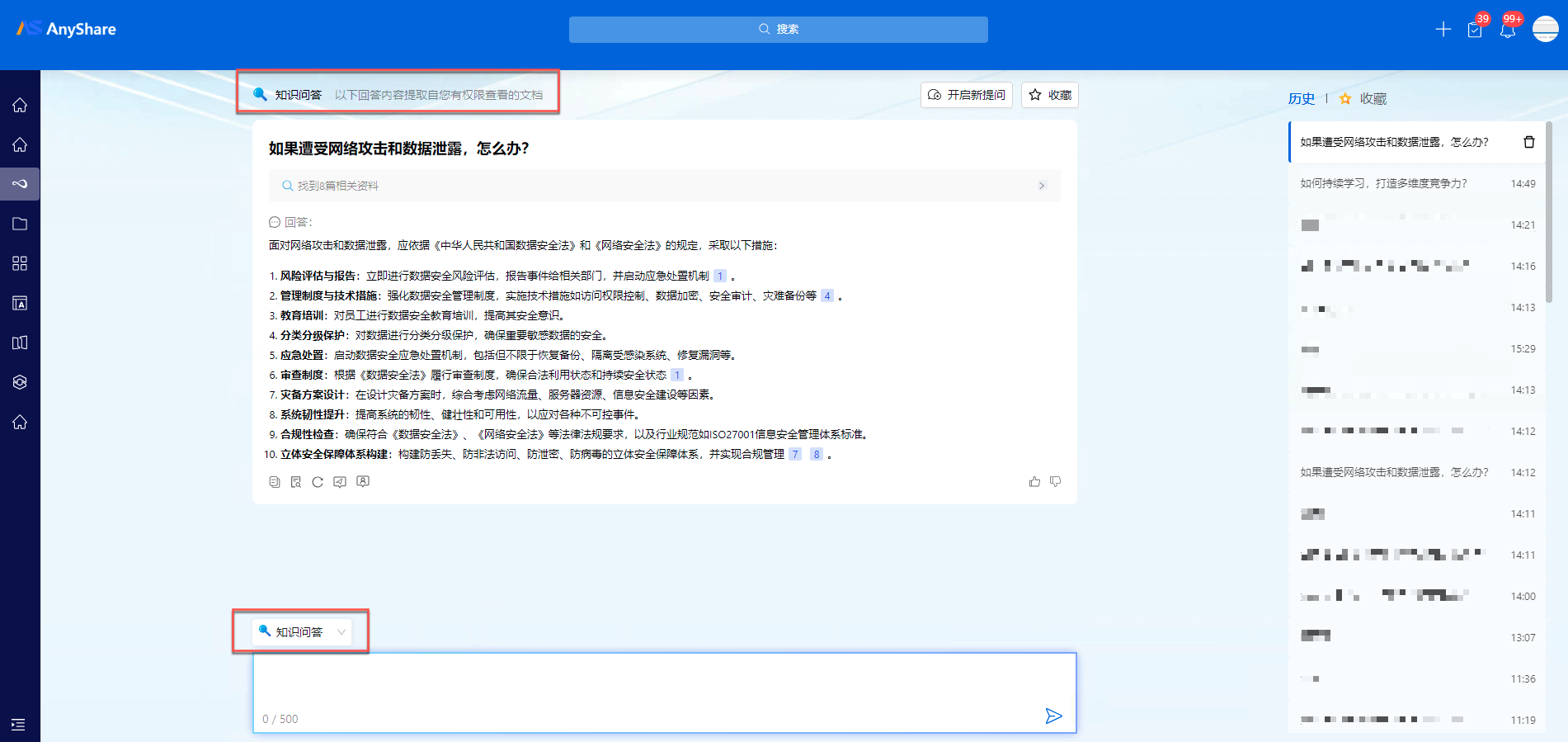
文档预览侧边栏
借助大模型的能力,AnyShare认知助手支持对文件类文档、音视频类文档内容的深层智能分析,并提供基于预览文档的侧边栏智能问答功能。
用户在AnyShare文档中心进行文档资料查阅时,可以通过侧边栏【认知助手】使用BOT,点击侧边栏的【对此文件提问】或【对所有知识提问】您可以基于此文档或系统已有的所有知识发起更深层次的提问,实现基于预览文档的智能问答。
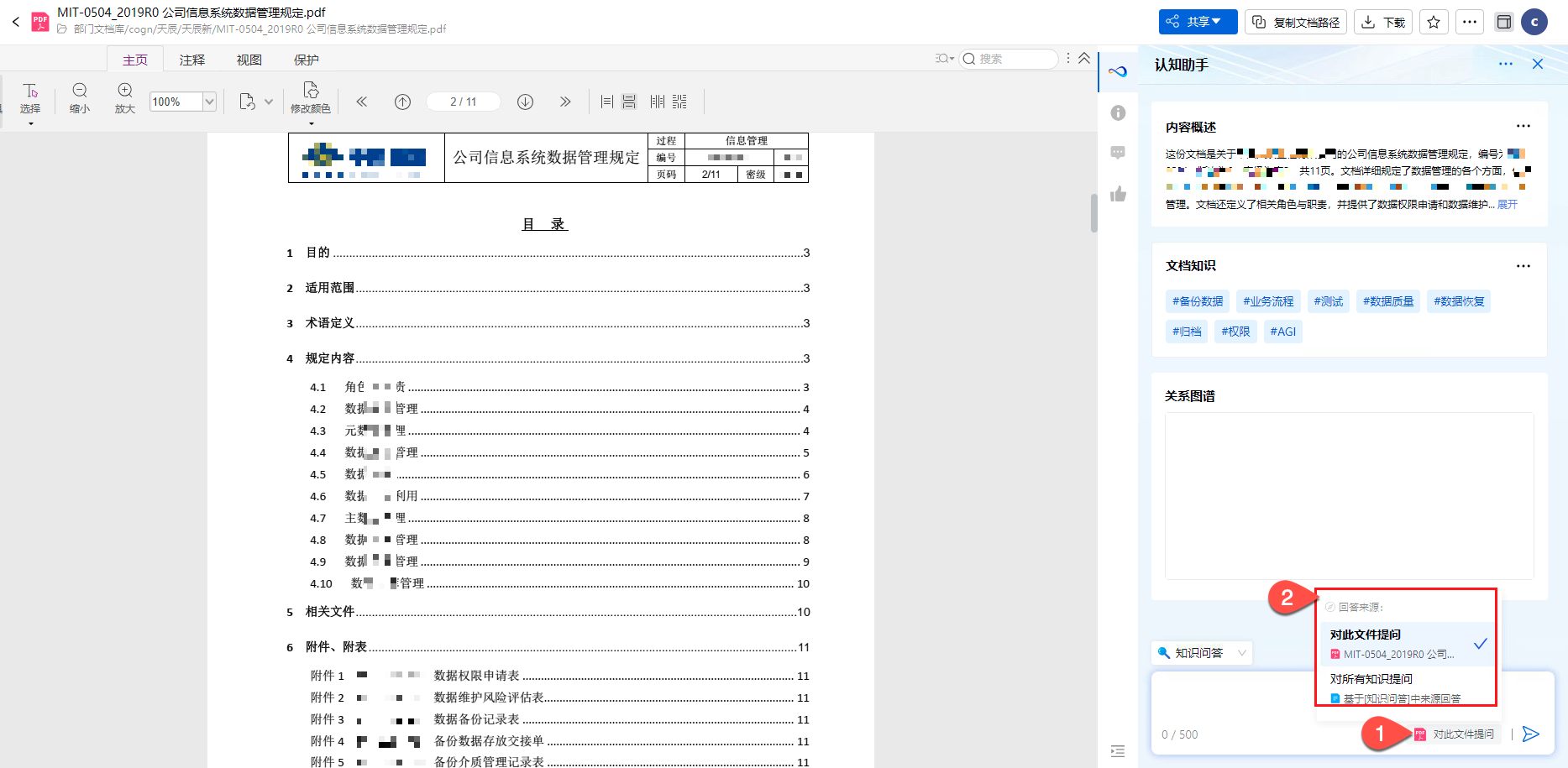
同时,您也可以切换BOT,选择需要的BOT助手(人设),获取更贴合需求的知识反馈。